Koxic Ransomwareを削除してファイルを回復する方法
Koxic Ransomwareを削除してデータを復号化するための簡単なヒント
Koxic Ransomwareは、デバイスに保存されている重要なファイルを暗号化してアクセスできないようにし、ファイル名に.KOXIC_PLCAW拡張子を追加します。たとえば、名前を「1.jpg」から「1.jpg.KOXIC_PLCAW」に、「2.jpg」を「2.jpg.KOXIC_PLCAW」に変更します。
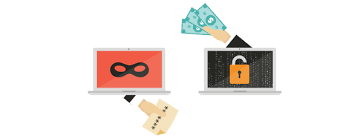
その後、KOXICは短いメッセージを含む「WANNA_RECOVER_KOXIC_FILEZ_PLCAW.txt」テキストファイルをドロップし、被害者に、以前にアクセス可能な状態でファイルを取得するために次に何をするかを指示したとされています。
テキストメッセージは、ユーザーがファイルへのアクセスを復元するのは、感染の背後にいる詐欺師に属する適切な復号化ツールを使用した場合のみであると述べています。詐欺師に連絡するために、koxic @ cock.liまたは[email protected]の電子メールアドレスにID番号を提供するようにユーザーに求めます。
連絡を受けると、支払いの詳細とともにツールに支払う必要のある金額を開示する指示が提供される可能性があります。いかなる状況においても、詐欺師に連絡したり、支払いをしたりしないことをお勧めします。
これらの人々は、たとえすべての要求が満たされていても、復号化ツールを提供することはありません。要求された金額を受け取ると、それらは消えて、ファイルがなくなります。したがって、経済的損失が発生し、ファイルは暗号化されたままになります。
Koxic Ransomwareを削除しても、すでに暗号化されているファイルは復号化されませんが、ファイルがさらに損傷したり、マルウェアがネットワークに拡散したりしないようにすることは非常に重要です。投稿の下に、ランサムウェアの削除に関する完全なガイドがあります。
ファイルについてあまり考えずに、最初にランサムウェアの削除に進みます。ファイル回復の可能な代替手段がありますが、ランサムウェアがシステムで実行されなくなった場合にのみ使用できます。
ランサムウェアを削除する前に、暗号化されたすべてのファイルをコピーして、外部デバイスに保存することをお勧めします。これは、このツールの公式の復号化ツールが利用可能になったときにファイルを回復するのに役立ちます。暗号化されたファイルには悪意のあるコードが含まれていないため、安全にコピーできます。
それまでの間、利用可能なシャドウコピーを使用するか、サードパーティのデータ回復ツールを使用してファイルの回復を試みることができます。投稿の下のデータ回復セクションでは、それらについて詳しく学び、それらを使用してファイルを回復する方法をステップバイステップでガイドします。
ただし、既存のバックアップがある場合は、上記のデータ回復セクションをすべてスキップして、公式の復号化ツールを待つ必要はありません。 Koxic Ransomwareを削除した後、それを使用して、暗号化されたすべてのファイルを以前のアクセス可能な状態に復元します。
ランサムウェアはどのように侵入しましたか?
詐欺師は、電子メール、トロイの木馬、偽のソフトウェアアップデーター、ソフトウェアクラッキングツール、またはファイルやプログラムをダウンロードするための疑わしいソースを介してランサムウェアを配布することがよくあります。ユーザーは、悪意のあるリンクや添付ファイルを開くことにより、電子メールを介してシステムに感染します。
偽のソフトウェアアップデーターは、インストールされているソフトウェアを更新または修正する代わりにマルウェアに感染したり、古いソフトウェアのバグや欠陥を悪用したりします。トロイの木馬は、マルウェアを配布することを目的として設計された悪意のあるアプリです。
悪意のあるファイルは、サードパーティのダウンローダーや日陰のページなど、信頼性の低いソースからダウンロードされる可能性があります。ユーザーが実行すると、システムに感染します。ソフトウェアクラッキングツールは、ライセンスされたソフトウェアをアクティブにすることになっている違法なプログラムです。これらのツールにはマルウェアが隠されています。
Koxic Ransomwareのテキストファイル( “WANNA_RECOVER_KOXIC_FILEZ_PLCAW.txt”)で表示されるテキスト:
こんにちは、すべての重要なファイルは暗号化されており、機密データが漏洩しています。
ファイルを復号化し、他の不快なことを避けるには、特別な復号化ツールを購入する必要があります。
[email protected]または[email protected]経由でお問い合わせいただき、ユーザーIDをお知らせください。
これは、ファイルを復号化して公開を回避する唯一の方法ですか?データの開示。
サードパーティのソフトウェアを使用しないでください(ファイルが破損する可能性があります)。
私たちは闇市場のルールを尊重します。私たちはあなたのファイルを解読する能力(そしてもちろんリークの証拠)を確認することができます、
重要でないファイルをいくつか送ってください(私たちをだまそうとしないでください)。
あなたのユーザーID(復号化のために私たちに送ってください):
–
ランサムウェアの感染を防ぐ方法は?
非公式ページで利用可能なファイル、プログラム、サードパーティのダウンローダー、p2pネットワーク、無料のファイルホスティングサイトは決して信頼されるべきではありません。公式サイトからのみダウンロードすることをお勧めします。関係のない電子メールの添付ファイルは絶対にクリックしないでください。
インストールされたプログラムは、公式のソフトウェア開発者が提供するツール/機能を使用して更新およびアクティブ化する必要があります。また、信頼できるウイルス対策ツールをオペレーティングシステムにインストールし、定期的にスキャンすることをお勧めします。
特別なオファー
Koxic Ransomware は不気味なコンピューター感染である可能性があり、コンピューター上にファイルが隠されているため、その存在を何度も取り戻す可能性があります。 このマルウェアを簡単に削除するには、強力なSpyhunterマルウェア対策スキャナーを試して、このウイルスの駆除にプログラムが役立つかどうかを確認することをお勧めします。
必ずSpyHunterのEULA、脅威評価基準、およびプライバシーポリシーをお読みください。 Spyhunterの無料スキャナーは、コンピューターから現在の脅威をスキャンして検出し、ダウンロードするだけで、一度だけ削除することもできますが、次の48時間は駆除する必要があります。 検出されたラットをすぐに削除する場合は、ソフトウェアを完全にアクティブ化するライセンスバージョンを購入する必要があります。
データリカバリオファー
暗号化されたファイルを復元するために、最近作成されたバックアップファイルを選択することをお勧めしますが、そのようなバックアップがない場合は、データ回復ツールを試して、失われたデータを復元できるかどうかを確認できます。
マルウェア対策の詳細とユーザーガイド
Windowsの場合はここをクリック
Macの場合はここをクリック
手順1:「ネットワークを使用したセーフモード」でKoxic Ransomwareを削除する
ステップ2:「システムの復元」を使用してKoxic Ransomwareを削除します
手順1:「ネットワークを使用したセーフモード」でKoxic Ransomwareを削除する
Windows XPおよびWindows 7ユーザーの場合:「セーフモード」でPCを起動します。 [スタート]オプションをクリックし、スタートプロセス中に[Windows拡張オプション]メニューが画面に表示されるまでF8を押し続けます。リストから「ネットワークを使用したセーフモード」を選択します。

これで、Windowsのホームスクリーンがデスクトップに表示され、ワークステーションは「ネットワークを使用したセーフモード」に取り組んでいます。
Windows 8ユーザーの場合:「スタート画面」に移動します。検索結果で設定を選択し、「詳細」と入力します。 「一般的なPC設定」オプションで、「高度なスタートアップ」オプションを選択します。もう一度、「今すぐ再起動」オプションをクリックします。ワークステーションは「Advanced Startup Option Menu」で起動します。 「トラブルシューティング」を押してから、「詳細オプション」ボタンを押します。 「詳細オプション画面」で「起動設定」を押します。再度、「再起動」ボタンをクリックします。ワークステーションは、「スタートアップ設定」画面で再起動します。次に、F5を押して、ネットワークのセーフモードで起動します。

Windows 10ユーザーの場合:Windowsロゴと「電源」アイコンを押します。新しく開いたメニューで、キーボードの[Shift]ボタンを押したまま[再起動]を選択します。新しく開いた[オプションの選択]ウィンドウで、[トラブルシューティング]をクリックしてから[詳細オプション]をクリックします。 「スタートアップ設定」を選択し、「再起動」を押します。次のウィンドウで、キーボードの「F5」ボタンをクリックします。

ステップ2:「システムの復元」を使用してKoxic Ransomwareを削除します
Koxic Ransomwareに感染したアカウントにログインします。ブラウザーを開き、正当なマルウェア対策ツールをダウンロードします。システム全体のスキャンを実行します。悪意のある検出されたすべてのエントリを削除します。
特別なオファー
Koxic Ransomware は不気味なコンピューター感染である可能性があり、コンピューター上にファイルが隠されているため、その存在を何度も取り戻す可能性があります。 このマルウェアを簡単に削除するには、強力なSpyhunterマルウェア対策スキャナーを試して、このウイルスの駆除にプログラムが役立つかどうかを確認することをお勧めします。
必ずSpyHunterのEULA、脅威評価基準、およびプライバシーポリシーをお読みください。 Spyhunterの無料スキャナーは、コンピューターから現在の脅威をスキャンして検出し、ダウンロードするだけで、一度だけ削除することもできますが、次の48時間は駆除する必要があります。 検出されたラットをすぐに削除する場合は、ソフトウェアを完全にアクティブ化するライセンスバージョンを購入する必要があります。
データリカバリオファー
暗号化されたファイルを復元するために、最近作成されたバックアップファイルを選択することをお勧めしますが、そのようなバックアップがない場合は、データ回復ツールを試して、失われたデータを復元できるかどうかを確認できます。
「セーフモードとネットワーク」でPCを起動できない場合は、「システムの復元」を使用してみてください
1.「スタートアップ」中に、「詳細オプション」メニューが表示されるまでF8キーを押し続けます。リストから「コマンドプロンプトを使用したセーフモード」を選択し、「Enter」を押します

2.新しく開いたコマンドプロンプトで、「cd restore」と入力し、「Enter」を押します。

3.「rstrui.exe」と入力し、「ENTER」を押します

4.新しいウィンドウで[次へ]をクリックします

5.「復元ポイント」のいずれかを選択し、「次へ」をクリックします。 (この手順により、ワークステーションは、PCにKoxic Ransomwareが浸透する前の以前の日時に復元されます。

6.新しく開いたウィンドウで、「はい」を押します。

PCを以前の日時に復元したら、推奨されるマルウェア対策ツールをダウンロードし、ワークステーションに残っている場合はKoxic Ransomwareファイルを削除するためにディープスキャンを実行します。
このランサムウェアによって各(個別の)ファイルを復元するには、「Windows Previous Version」機能を使用します。この方法は、ワークステーションで「システムの復元機能」が有効になっている場合に有効です。
重要な注意:Koxic Ransomwareの一部のバリアントは「シャドウボリュームコピー」も削除するため、この機能は常に機能しない場合があり、選択したコンピューターにのみ適用されます。
個々の暗号化ファイルを復元する方法:
単一のファイルを復元するには、そのファイルを右クリックして「プロパティ」に移動します。 「以前のバージョン」タブを選択します。 「復元ポイント」を選択し、「復元」オプションをクリックします。

Koxic Ransomwareで暗号化されたファイルにアクセスするために、「シャドウエクスプローラー」を使用することもできます。 (http://www.shadowexplorer.com/downloads.html)。このアプリケーションに関する詳細情報を入手するには、ここをクリックしてください。 (http://www.shadowexplorer.com/documentation/manual.html)

重要:データ暗号化ランサムウェアは非常に危険であり、ワークステーションへの攻撃を回避するための予防策を講じることは常に優れています。リアルタイムで保護するために、強力なマルウェア対策ツールを使用することをお勧めします。この「SpyHunter」の助けにより、Koxic Ransomwareなどの有害な感染をブロックするために、「グループポリシーオブジェクト」がレジストリに埋め込まれます。
また、Windows 10では、「Fall Creators Update」と呼ばれる非常にユニークな機能があり、ファイルへのあらゆる種類の暗号化をブロックするための「Controlled Folder Access」機能を提供します。この機能を使用すると、「ドキュメント」、「写真」、「音楽」、「ビデオ」、「お気に入り」、「デスクトップ」フォルダーなどの場所に保存されているファイルはデフォルトで安全です。

この「Windows 10 Fall Creators Update」をPCにインストールして、重要なファイルとデータをランサムウェア暗号化から保護することが非常に重要です。この更新プログラムを入手し、rnasomware攻撃から保護を追加する方法の詳細については、ここで説明しました。 (https://blogs.windows.com/windowsexperience/2017/10/17/get-windows-10-fall-creators-update/))
Koxic Ransomwareで暗号化されたファイルを回復する方法?
今まで、暗号化された個人ファイルに何が起こったのか、それまでに破損または暗号化されていない個人ファイルを保護するために、Koxic Ransomwareに関連付けられたスクリプトとペイロードを削除する方法を理解しているでしょう。ロックされたファイルを取得するために、「システムの復元」と「シャドウボリュームのコピー」に関連する深さ情報については既に説明しました。ただし、暗号化されたファイルにアクセスできない場合は、データ復旧ツールを使用してみてください。
データ復旧ツールの使用
このステップは、上記のすべてのプロセスを既に試したが、解決策を見つけられなかったすべての被害者向けです。また、PCにアクセスし、任意のソフトウェアをインストールできることが重要です。データ回復ツールは、システムのスキャンおよび回復アルゴリズムに基づいて機能します。システムパーティションを検索して、マルウェアによって削除、破損、または破損した元のファイルを見つけます。 Windows OSを再インストールしないでください。再インストールしないと、「以前の」コピーが完全に削除されます。最初にワークステーションをきれいにし、Koxic Ransomware感染を除去する必要があります。ロックされたファイルはそのままにして、以下の手順に従ってください。
ステップ1:下の[ダウンロード]ボタンをクリックして、ワークステーションでソフトウェアをダウンロードします。
ステップ2:ダウンロードしたファイルをクリックしてインストーラーを実行します。

ステップ3:ライセンス契約のページが画面に表示されます。 「同意する」をクリックして、その条件と使用に同意します。前述の画面の指示に従い、「完了」ボタンをクリックします。

ステップ4:インストールが完了すると、プログラムが自動的に実行されます。新しく開いたインターフェースで、回復したいファイルタイプを選択し、「次へ」をクリックします。

ステップ5:ソフトウェアを実行して回復プロセスを実行する「ドライブ」を選択できます。次に、「スキャン」ボタンをクリックします。

ステップ6:スキャン用に選択したドライブに基づいて、復元プロセスが開始されます。選択したドライブのボリュームとファイルの数によっては、プロセス全体に時間がかかる場合があります。プロセスが完了すると、データエクスプローラーが画面に表示され、復元するデータのプレビューが表示されます。復元するファイルを選択します。

ステップ7。次に、回復したファイルを保存する場所を見つけます。

特別なオファー
Koxic Ransomware は不気味なコンピューター感染である可能性があり、コンピューター上にファイルが隠されているため、その存在を何度も取り戻す可能性があります。 このマルウェアを簡単に削除するには、強力なSpyhunterマルウェア対策スキャナーを試して、このウイルスの駆除にプログラムが役立つかどうかを確認することをお勧めします。
必ずSpyHunterのEULA、脅威評価基準、およびプライバシーポリシーをお読みください。 Spyhunterの無料スキャナーは、コンピューターから現在の脅威をスキャンして検出し、ダウンロードするだけで、一度だけ削除することもできますが、次の48時間は駆除する必要があります。 検出されたラットをすぐに削除する場合は、ソフトウェアを完全にアクティブ化するライセンスバージョンを購入する必要があります。
データリカバリオファー
暗号化されたファイルを復元するために、最近作成されたバックアップファイルを選択することをお勧めしますが、そのようなバックアップがない場合は、データ回復ツールを試して、失われたデータを復元できるかどうかを確認できます。





